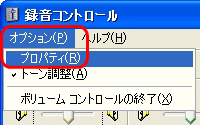|
超図解!誰でも始められるネットラジオ
|
||||||||||||||||||||||||||||||||||||||||||||||||||||||||||||||||
| トップページ>>超図解!誰でも始められるネットラジオ Livedoorねとらじ編>>Winamp+edcast>>B.二つの機能を調べる方法 |
B.二つの機能を調べる方法
| ここでは、Windows XPとWindows Vistaで、ステレオミックス機能とマイクミュート解除機能の二つの機能が、パソコンに装備されているかどうかを確認する方法を解説します。二つの機能の有無によって音楽+マイク放送やスカイプ多人数放送をする方法が異なります。二つの機能を確認した後に、それぞれの方法の解説に進んでください。 |
| 二つの機能が両方有る | 二つの機能が片方でも無い | |
| ・音楽+マイク同時放送ができます。 ・スカイプ多人数放送ができます。 SigmaTel製オーディオデバイスの問題二つ機能があっても、正常に動作しないオーディオデバイスがあります。それはオーディオデバイスの名称が以下のようなSigmaTel製のものです。・SigmaTel Audio ・SigmaTel C-Major Audio ・SigmaTel High Definition Audio CODEC この問題については、『SigmaTel製オーディオデバイスのステレオミックス問題について』をご覧ください。 |
・マイク音声だけを放送に乗せる ・Winampで再生する音楽だけを放送に乗せる 二つの機能が無い場合に可能な放送方法は、以上の二つです。ライン入力などから外部機材のミキサーなどを使って、あらかじめミックスした音声を入力する場合はこの限りではありません。 ねとらじレボリューションは、二つの機能が無くても、音楽+マイク同時放送や、スカイプ多人数放送ができる機能を備えています。 『ステレオミックス問題総合対策情報』のページでは、二つの機能が無い場合の対策方法について掲載しています。どんなパソコンでも必ず2つの機能を追加できる情報をまとめてあります。
|
B-1.Windows XPで2つの機能を調べる方法 Vistaはコチラ
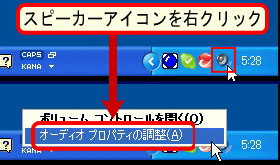 |
タスクバー右下のスピーカーアイコンを右クリックし、【オーディオプロパティの調整】を開いてください。 ※スピーカーアイコンが無い場合はコントロールパネルから開きましょう |
| 【サウンドとオーディオデバイスのプロパティ】の画面が開くので、右画面のように【オーディオ】のタブから、[音量]をクリックして録音コントロール画面を開いてください。 録音コントロール画面が開いたら下のように[オプション]から[プロパティ]を開きましょう。
|
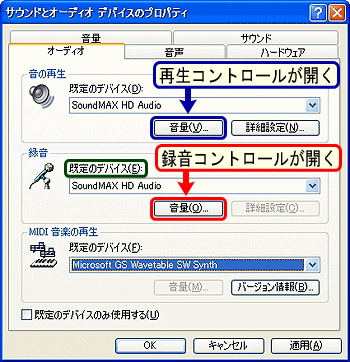 |
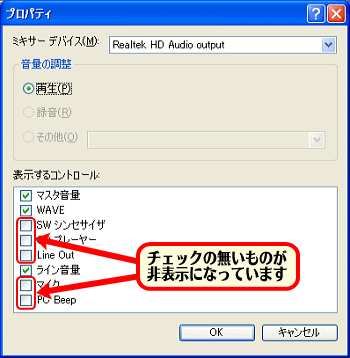 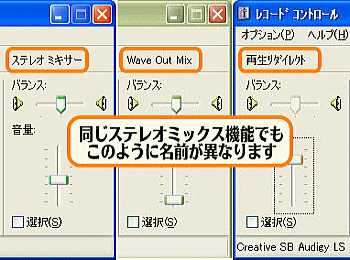 |
「表示するコントロール」を調べようプロパティ画面の【表示するコントロール】にチェックが入っていない項目は、コントロール画面では非表示になり使うことができません。パソコンの初期状態ではコントロールできる項目が隠れている場合があります。 ステレオミックス機能のチェック録音の【表示するコントロール】を見てください。そこにステレオミックスはありましたか?チェックを入れて表示させてください。ステレオミックスには以下のように様々な名称があるので注意してください。
マイクミュート解除機能のチェック同じ作業で、再生コントロール画面もチェックし、マイクの項目が非表示になっていたらチェックを入れて表示するようにしてださい。 |
マイクがミュート解除できるか調べよう再生コントロールにマイクがあり、ミュートを解除できますか?マイクが無いか、灰色でチェックを入れられない場合、マイクミュート解除機能を使うことはできません。2つの機能の有無ここまでの確認で、2つの機能はありましたか?確認が終わったらこのページのはじめに戻って、可能な放送方法を確認してください。 |
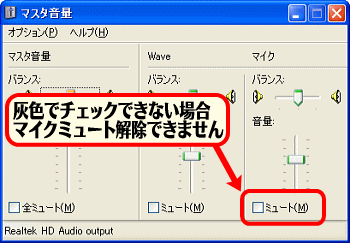 |
B-2.Windows Vistaで2つの機能を調べる方法
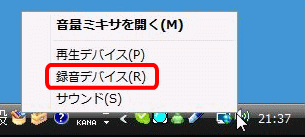 |
まずは、タスクバーにあるスピーカーアイコンを右クリックして、録音デバイスを開いてください。録音コントロールの画面が開きます。 |
非表示項目が多い初期状態【サウンド】で録音コントロールを開いたときに、右画面のように「オーディオデバイスがインストールされていません」と表示されてしまうか、コントロール項目が少ない場合があります。Vistaでは、初期状態でコントロール項目が非表示・無効(使用できない状態)になっている事が多いので、画面上を右クリックして ・【無効なデバイスの表示】 ・【切断されているデバイスの表示】 この二つにチェックを入れて、全てのコントロール項目を表示してください。 |
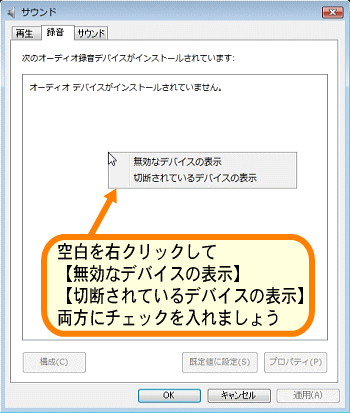 |
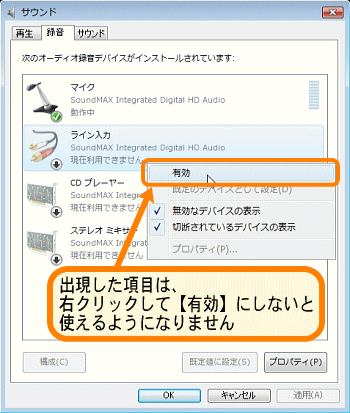 |
ステレオミックス機能のチェック録音コントロールにステレオミックスはありましたか?ステレオミックスには様々な名称があるので注意してください。また、項目が新たに出現した場合には右クリックから【有効】にしましょう。そのコントロール項目を選択・音量調整することが出来るようになります。 Vistaの現状について実際のところVista搭載のパソコンで2つの機能が装備されている確率は10%程度です。Vistaで2つの機能が無いことは決して異常ではなく、むしろ普通になっているのが、残念な現状なのです。 |
録音コントロールの様々な名称ステレオミックスは、パソコンによって次のような名前になっている場合があります。
|
 |
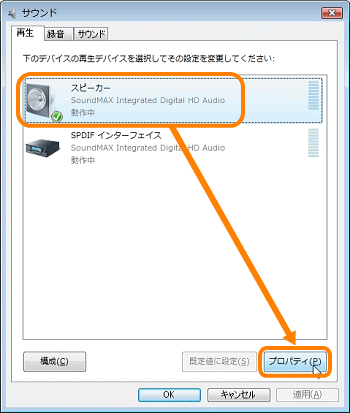 |
マイクミュート解除機能のチェック再生タブにあるスピーカーを選択して【プロパティ】を押してください。スピーカーのプロパティ画面を開いたら、【レベル】タブを確認してください。 |
再生コントロールにマイクがあり、ミュートを解除できる状態ですか?マイクが無いか、ミュートが操作できない場合にはマイクミュート解除機能を使うことはできません。
2つの機能の有無ここまでの確認で、2つの機能はありましたか?確認が終わったらこのページのはじめに戻って、可能な放送方法を確認してください。 |
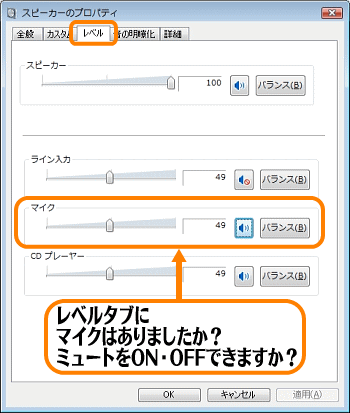 |
| 次のページ 1.ネットラジオで使うマイクの選び方 【Livedoorねとらじ編 Winamp+edcast】のはじめに戻る トップページに戻る |